
İçindekiler:
- Yazar John Day [email protected].
- Public 2024-01-30 13:18.
- Son düzenleme 2025-01-23 15:13.

Merhaba arkadaşlar bu derste Arduino kullanarak temel hesaplamaları yapabilen bir hesap makinesi yapacağız. Yani temelde 4x4 tuş takımından girdi alıp 16x2 lcd ekrana veriyi yazdıracağız ve arduino hesaplamaları yapacak.
Adım 1: İhtiyacınız Olan Şeyler

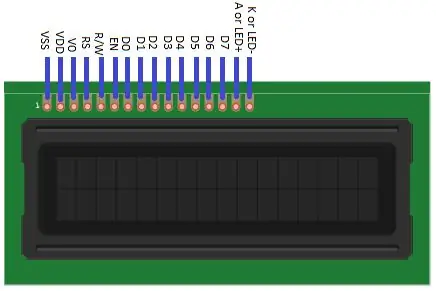


Bu talimat için aşağıdaki şeylere ihtiyacımız olacak: Arduino Uno (Herhangi bir sürüm çalışacaktır)
16×2 LCD Ekran
4×4 Tuş Takımı9V PilBreadboardBağlantı telleri
2. Adım: Bağlantılar
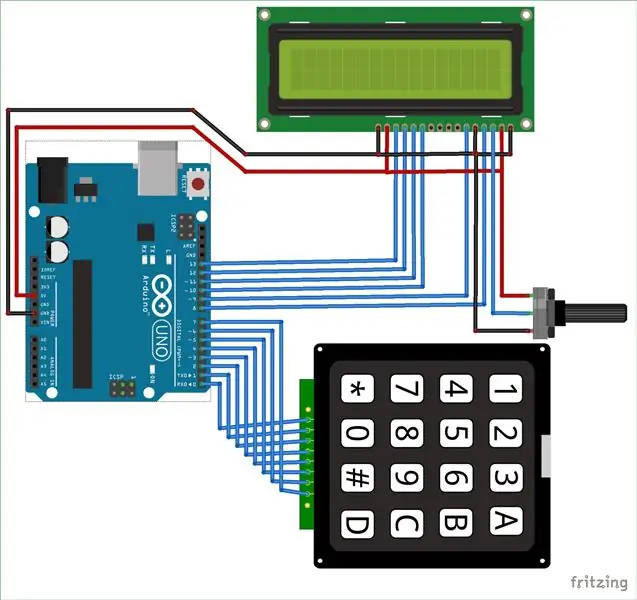
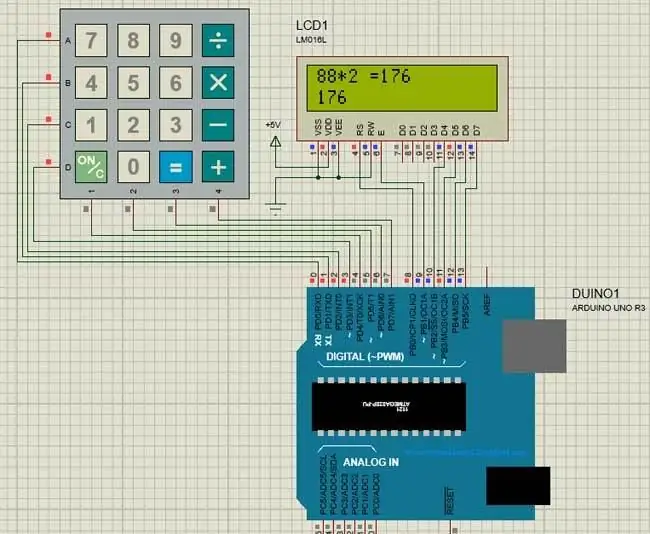
Bu Arduino Hesap Makinesi Projesinin tam devre şeması yukarıda verilmiştir. Devre şemasında gösterilen +5V ve toprak bağlantısı Arduino'nun 5V ve topraklama pininden alınabilir. Arduino'nun kendisi dizüstü bilgisayarınızdan veya 12V adaptör veya 9V pil kullanılarak DC jakı aracılığıyla çalıştırılabilir. LCD'yi Arduino ile 4 bit modunda çalıştırıyoruz, böylece LCD'nin yalnızca son dört veri biti Arduino'ya bağlı. Klavye, yukarıda gösterildiği gibi pin 0'dan pin 7'ye bağlanması gereken 8 çıkış pinine sahip olacaktır. Pin 0 ve pin1'e bağlı herhangi bir şey varsa, bazı Arduino kartları program yüklerken bir hata gösterebilir. programı yüklerken tuş takımı.
3. Adım: Kodlayın
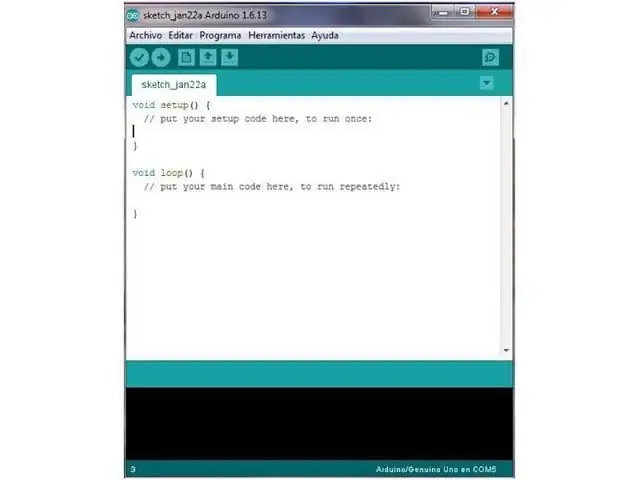
Aşağıdaki kodu kopyalayın ve arduino'nuza yükleyin:/* * Arduino Tuş Takımı hesaplayıcı Programı */#include "LiquidCrystal.h" //LCD için başlık dosyası https://www.arduino.cc/en/Reference/LiquidCrystal# "Keypad.h" içerir // https://github.com/Chris--A/Keypadconst bayt SATIR = 4'ten Tuş Takımı için başlık dosyası; // Dört satır sabit bayt COLS = 4; // Üç sütun// Keymapchar anahtarlarını tanımlayın[ROWS][COLS] = { {'7', '8', '9', 'D'}, {'4', '5', '6', ' C'}, {'1', '2', '3', 'B'}, {'*', '0', '#', 'A'}};bayt satırPinleri[SATIR] = { 0, 1, 2, 3 };// ROW0, ROW1, ROW2 ve ROW3 tuş takımını bu Arduino pins.byte colPins[COLS] = { 4, 5, 6, 7 }; // COL0, COL1 ve COL2 tuş takımını bu Arduino pinlerine bağlayın. Keypad kpd = Keypad(makeKeymap(keys), rowPins, colPins, ROWS, COLS); // Keypadconst'u oluşturun int rs = 8, en = 9, d4 = 10, d5 = 11, d6 = 12, d7 = 13; //LCD'nin bağlı olduğu pinlerLiquidCrystal lcd(rs, en, d4, d5, d6, d7); uzun Num1, Num2, Sayı; karakter tuşu, eylem; boolean sonucu = false;void setup() { lcd.begin(16, 2); //16*2 LCD ekran kullanıyoruz lcd.print("DIY Calculator"); //Bir giriş mesajı göster lcd.setCursor(0, 1); // imleci sütun 0'a ayarlayın, satır 1 gecikme (2000); // Ekranın bilgi göstermesini bekleyin lcd.clear(); //Sonra onu temizle}void loop() {key = kpd.getKey(); //basılan anahtar değerini bir charif'te saklamak (key!=NO_KEY)DetectButtons();if (result==true)CalculateResult();DisplayResult(); }void DetectButtons(){ lcd.clear(); //Ardından temizleyin if (key=='*') //İptal Butona basılırsa {Serial.println ("Buton İptal"); Sayı=Sayı1=Sayı2=0; sonuç=yanlış;} if (anahtar == '1') //Eğer Düğme 1'e basılırsa {Serial.println ("Düğme 1"); if (Sayı==0) Sayı=1; başka Sayı = (Sayı*10) + 1; //İki kez basılır } if (anahtar == '4') //Eğer 4. Düğmeye basılırsa {Serial.println ("Düğme 4"); if (Sayı==0) Sayı=4; başka Sayı = (Sayı*10) + 4; //İki kez basılır } if (anahtar == '7') //7. Düğmeye basılırsa {Serial.println ("Düğme 7"); if (Sayı==0) Sayı=7; başka Sayı = (Sayı*10) + 7; //İki kez basıldı } if (key == '0') {Serial.println ("Düğme 0"); //(Sayı==0) Sayı=0 ise 0 Butonuna Basılır; başka Sayı = (Sayı*10) + 0; //İki kez basıldı } if (anahtar == '2') //Buton 2 Basıldı {Serial.println ("Düğme 2"); if (Sayı==0) Sayı=2; başka Sayı = (Sayı*10) + 2; //İki kez basıldı } if (key == '5') {Serial.println ("Düğme 5"); if (Sayı==0) Sayı=5; başka Sayı = (Sayı*10) + 5; //İki kez basıldı } if (key == '8') {Serial.println ("Düğme 8"); if (Sayı==0) Sayı=8; başka Sayı = (Sayı*10) + 8; //İki kez basıldı } if (key == '#') {Serial.println ("Eşit Düğme"); Sayı2=Sayı; sonuç = doğru; } if (anahtar == '3') {Serial.println ("Düğme 3"); if (Sayı==0) Sayı=3; başka Sayı = (Sayı*10) + 3; //İki kez basıldı } if (key == '6') {Serial.println ("Düğme 6"); if (Sayı==0) Sayı=6; başka Sayı = (Sayı*10) + 6; //İki kez basıldı } if (key == '9') {Serial.println ("Düğme 9"); if (Sayı==0) Sayı=9; başka Sayı = (Sayı*10) + 9; //İki kez basıldı } if (key == 'A' || key == 'B' || key == 'C' || key == 'D') //Sütun 4'teki Düğmeleri Algılama { Num1 = Number; Sayı =0; if (key == 'A') {Serial.println ("Ekleme"); action = '+';} if (key == 'B') {Serial.println ("Çıkarma"); eylem = '-'; } if (anahtar == 'C') {Serial.println ("Çarpma"); action = '*';} if (anahtar == 'D') {Serial.println ("Geliştirme"); eylem = '/';} gecikme(100); }}
void CalculateResult(){ if (action=='+') Sayı = Num1+Num2; if (action=='-') Sayı = Num1-Num2; if (action=='*') Sayı = Num1*Num2; if (action=='/') Sayı = Num1/Num2; } geçersiz DisplayResult() { lcd.setCursor(0, 0); // imleci sütun 0, satır 1'e ayarlayın lcd.print(Num1); lcd.print(eylem); lcd.print(Sayı2); if (sonuç==true) {lcd.print(" ="); lcd.print(Sayı);} //Sonucu göster lcd.setCursor(0, 1); // imleci sütun 0, satır 1'e ayarlayın lcd.print(Sayı); //Sonucu göster }
Adım 4: Hesap Makinesi Çıktısı

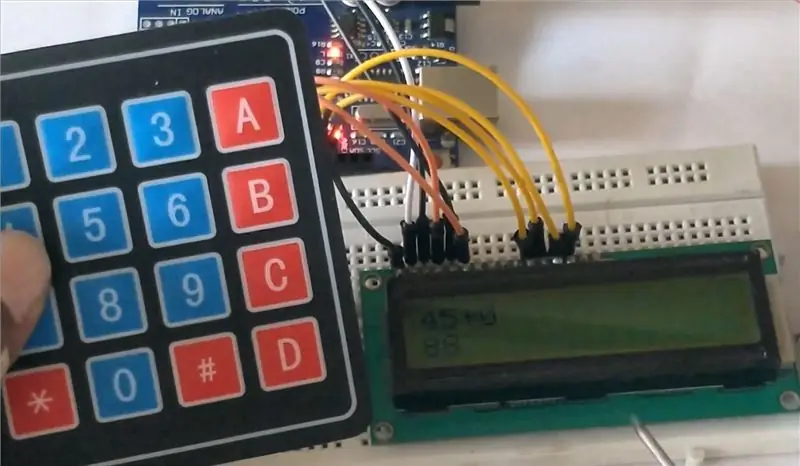

Bu yüzden bağlantıları tamamladık & Kodu arduino'ya yükledik ve gücü takma ve bazı hesaplamalar yapma zamanı & gördüğünüz gibi tuş takımı ile hesaplamalar yapıyorum ve sonuçları lcd'de görebilirsiniz. Öyleyse arduino kullanarak kendi diy hesap makinenizi yaparken eğlenin.
Önerilen:
4X4 Tuş Takımını Kullanan Arduino Hesap Makinesi: 4 Adım (Resimlerle)

4X4 Tuş Takımını Kullanan Arduino Hesap Makinesi: Bu derste Arduino ile kendi hesap makinemizi oluşturacağız. Değerler bir tuş takımı (4×4 tuş takımı) aracılığıyla gönderilebilir ve sonuç bir LCD ekranda görüntülenebilir. Bu hesap makinesi Toplama, Çıkarma, Çarpma gibi basit işlemleri yapabilir
WiFi Uyarıları ile Mini Kendin Yap Hidroponik Sistemler ve Kendin Yap Hidroponik Bitki Bahçesi İnşa Et: 18 Adım

WiFi Uyarıları ile bir Mini Kendin Yap Hidroponik Sistemler ve Kendin Yap Hidroponik Bitki Bahçesi İnşa Et: Bu derste size bir #Kendin Yap #hidroponik sistemini nasıl kuracağınızı göstereceğiz. Bu DIY hidroponik sistem, 2 dakika açık ve 4 dakika kapalı olan özel bir hidroponik sulama döngüsünde sulayacaktır. Ayrıca rezervuar su seviyesini de izleyecektir. Bu sistem
Scratch Kullanan Kendin Yap Yazma Makinesi: 10 Adım

Scratch Kullanan Kendin Yap Yazma Makinesi: Herkese merhaba, yeni talimatlarımıza hoş geldiniz bugünün projesi, eski geri dönüştürülmüş kazıma malzemeleri kullanılarak yapılmış bir mini CNC çizicidir, bu yüzden nasıl yapıldığını görelim
Arduino Hesap Makinesi Yapmak İçin Arduino İle Tuş Takımı ve LCD Nasıl Kullanılır: 5 Adım

Arduino ile Tuş Takımı & LCD Kullanımı Arduino Hesap Makinesi Yapmak İçin: Bu derste Arduino ile 4x4 matrix tuş takımı ve 16x2 LCD'yi nasıl kullanabileceğinizi ve basit bir Arduino Hesap Makinesi yapmak için nasıl kullanabileceğinizi paylaşacağım. Öyleyse başlayalım
Saç Kurutma Makinesi Nasıl Yapılır - Kendin Yap Ev Yapımı Saç Kurutma Makinesi: 6 Adım (Resimlerle)

Saç Kurutma Makinesi Nasıl Yapılır - Kendin Yap Ev Yapımı Saç Kurutma Makinesi: ❄ BURAYA ABONE OLUN ➜ https://www.youtube.com/subscription_center?add_us…❄ TÜM VİDEOLAR BURADA ➜ http://www.youtube.com/user/fixitsamo /videos❄ BİZİ TAKİP EDİN: FACEBOOK ➜ https://www.facebook.com/fixitsamo PINTEREST ➜ https://www.facebook.com/fixitsamo
